写文档的时候会有对页面设置的要求,比如说每行所容纳的字数等,如何更改每行所能容纳的字数呢,下面跟大家分享一下
1、有人会好奇过这个上面的所谓的标尺是什么东西吧,他是代表厘米吗,还是代表英寸,还是代表什么呢
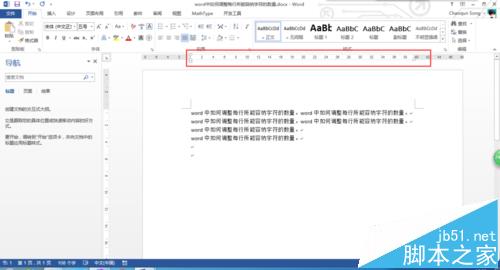
2、这个地方代表每行能容纳的字符数量,那么如何更改呢?依次点击页面布局-页面设置下拉三角
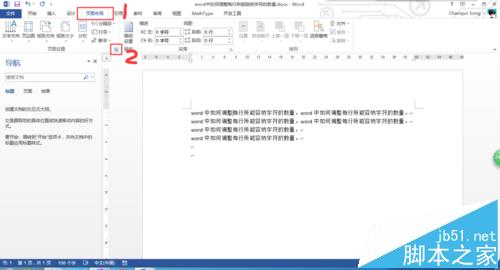
Word或Excel如何加保护密码以及取消密码呢?
今天小编就为大家分享Word或Excel如何加保护密码以及取消密码方法,对于不会的朋友可以参考本文,希望这篇文章能对大家有所帮助
3、点击后会弹出一个弹窗,进行设置,你可以数一下笔者第一行的字数为39个,这是未更改前。

4、首先要更改到指定行和字符网格这个选项,之后你就可以调整每行所能容纳的字符数了,之后点击确定
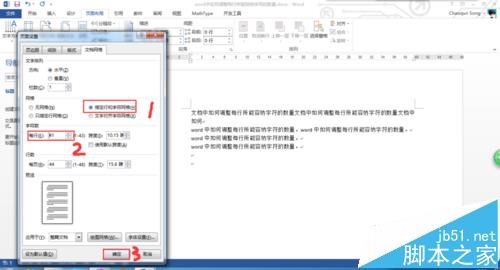
5、确定之后检查标尺的状态和数一数每行的字数,祝你成功
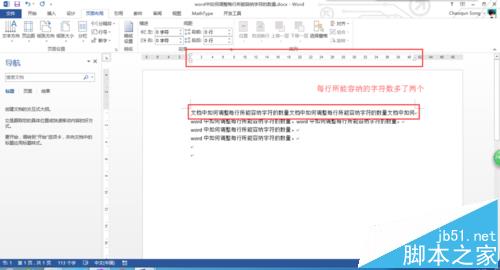
在word文档中如何插入超链接?
Word文档中有时候经常使用超链接,这样有助阅读时快速跳转到指定的位置,那么在word文档中如何插入超链接?下面小编就为大家详细介绍一下,来看看吧




